
Orodha ya maudhui:
- Mwandishi John Day [email protected].
- Public 2024-01-30 12:50.
- Mwisho uliobadilishwa 2025-01-23 15:11.

Mradi huu unafikiria tayari tumeshafanya uteuzi wa sehemu. Ili mfumo uendeshe vizuri ni muhimu kuelewa ni nini mahitaji ya kila sehemu kwa nguvu, voltage, sasa, nafasi, baridi nk. Ni muhimu pia kuelewa utegemezi kati ya kila sehemu. Utegemezi kama kiwango cha mantiki, kelele ya usafirishaji, impedance nk tafadhali soma juu ya nakala zilizotangulia kuhusu Mahitaji ya Mfumo, Uteuzi wa vifaa / vifaa.
Kipengele muhimu sana cha muundo wa mradi huu ni PCB, kwani lengo letu ni kupunguza sababu ya fomu ya roboti ya wafuasi wa laini kadri inavyowezekana ambayo kwa zamu hupunguza uzito. Ukubwa mdogo na uzito mdogo huongeza ufanisi na pia hupunguza upotezaji kwa sababu ya msuguano wa aerodynamic. Ukiona gari la mbio za F1 unaweza kuelewa jinsi inavyofaa katika anga ya hewa. Ili kuboresha ufanisi na kupunguza uzito, lazima tuondoe sehemu yoyote isiyo ya lazima na tuhamishe Kituo cha Misa chini iwezekanavyo. Ili kufanya hivyo, nilifikiri kutumia PCB kama Chassis. Hii itapunguza uzito na kuifanya CM iwe chini sana, ambayo nayo huongeza utulivu wakati wa mabadiliko. Kufanya chasisi na PCB pia hupunguza wakati uliochukuliwa wa kusanyiko na hufanya mambo kuwa rahisi kwani inabidi tuunganishe vifaa mahali sahihi na kuanza na kujaribu programu. Kama PCB zitatengenezwa na roboti na mashine za CNC, inaonekana bora kuliko chasisi nyingine yoyote.
Hatua ya 1: Programu Imetumika

Kwa mradi huu, ninatumia haswa Freeware na Open Source Softwares ili Wanafunzi na mtu mwingine yeyote ambaye hana ufikiaji wa programu ya kulipwa pia afanye mradi huo kwa ufanisi na kwa weledi.
Nilitumia KiCad kwa Schematics na Ubunifu wa PCB na niamini ni programu ya kushangaza. Kabla sijatumia Eagle CAD na Altium lakini hata kama KiCad ni bure ina uwezo wote muhimu na zana za kutengeneza PCB yako kitaalam na kuifanya iweze kutengenezwa. Hata ina taswira ya 3D inayopatikana kwa PCB yako.
Suite ya KiCad ina sehemu kuu tano:
- KiCad - meneja wa mradi.
- Eeschema - mhariri wa kukamata kimkakati.
- Pcbnew - mpango wa mpangilio wa PCB. Pia ina mtazamo wa 3D.
- GerbView - mtazamaji wa Gerber.
- Bitmap2Component - chombo cha kubadilisha picha kuwa nyayo za mchoro wa PCB.
Sitaonyesha kwa kina jinsi ya kuunda Mpangilio wa Schematic na PCB kwani huu sio upeo wa chapisho / nakala hii. Umuhimu mkubwa wa nakala hii ni kuonyesha pato la KiCad na kuonyesha jinsi inavyoamriwa na kutengenezwa. Kabla ya kuanza na muundo wa Usanifu inashauriwa kuunda folda ya mradi na kuweka faili zote ndani ya hiyo. Chini ni mfano.
Hatua ya 2: Mpangilio


Kwa mpango, lazima tufungue Zana ya Hariri Schema kutoka au Eeschema. Mara baada ya kufungua unapaswa kuona hati tupu kwenye dirisha kama hapa chini.
Wakati mwingine tunahitaji kuunda Alama mpya za Mpangilio kwani maktaba chaguomsingi inaweza kuwa nayo. Unahitaji kusoma daftari la data la vifaa hivyo na uwaongeze kwenye maktaba ya kawaida kama nilivyofanya katika kesi yangu. Niliunda alama za maktaba kwa Sura ya QTR-8RC, OLED Onyesha SSD1306, Bodi ya Dereva wa Magari ya TB6612FNG, N20 Motor na Encoders. Mara tu alama za maktaba zikiundwa niliwaunganisha pamoja kuunda mfumo.
Unaweza kupakua Mpangilio kutoka kwa kiunga hapa chini. Baadaye mwishoni mwa mafunzo, nitaongeza mafunzo mazuri kwa KiCad kwako kujifunza na kuifanya mwenyewe.
KUPAKUA UBUNIFU TEMBELEA WEBSITE YANGU:
Hatua ya 3: Mpangilio wa PCB



Mara tu Mpangilio umekamilika ni wakati wa kuhamia kwa kupanga bodi ya PCB. Wakati mwingine unahitaji pia kuunda alama ya alama ya vifaa vingine ikiwa hazipo kwenye maktaba. Kuunda alama ya miguu unaweza kutumia Zana ya Mhariri wa Maktaba ya Nyayo katika KiCad.
Nimetumia muundo wa safu mbili hapa kwa sababu inafanya iwe rahisi sana kupanga wakati una vifaa vingi vilivyosambazwa kwenye ubao. Kuanza na Ubunifu wa PCB lazima tufungue mpango wa Mhariri wa Mpangilio wa PCB katika KiCad. Unapaswa kuona kitu kama hapa chini lakini na hati tupu ndani yake.
Tutatumia NextPCBas Huduma ya Utengenezaji wa PCB kwa hivyo ni muhimu kuona ni nini kiwango cha chini na cha juu kabisa cha kiufundi wanacho kwa utengenezaji wao. Kuangalia kuwa tunahitaji kutembelea Ukurasa wao wa Uwezo. Vigezo kuu ambavyo tunapaswa kuangalia ni:
- Upeo. Kipimo 510 * 590mm
- Dak. Fuatilia 4mil / 0.1mm
- Dak. Fuatilia Nafasi 4mil / 0.1mm
- Dak. saizi ya shimo
- Dak. Kupitia kipenyo 0.45mm
- Kupitia Kufuatilia Nafasi ≥5mil
- Ukubwa wa Kuchimba Shimo 0.2-6.3mm
- Fuatilia kwa muhtasari≥0.4mm
Kulingana na Vigezo hapo juu tunapaswa kurekebisha Kanuni zetu za Kubuni katika Kihariri cha Mpangilio wa KiCad.
Mwisho wa mafunzo, nitaambatanisha mafunzo mazuri juu ya Kubuni PCB kwenye KiCad ambayo unaweza kujifunza kutoka. Chini ni muundo wa PCB uliyoshikamana ambao unaweza kutumia kwa kumbukumbu yako.
KUPAKUA UBUNIFU TEMBELEA WEBSITE YANGU:
Hatua ya 4: Viwanda vya PCB





Kabla ya kutengeneza PCB katika Jumba la Utengenezaji la PCB / Viwanda kamaNextPCB, tunahitaji kubadilisha muundo wetu kuwa muundo wa utengenezaji ambao unaweza kusomwa na mashine za tasnia hiyo.
Mipangilio hapo juu ilitumika kwa kizazi cha faili zote za Gerber. inashauriwa kuwa usafirishe faili kwenye folda tofauti ya Gerber kama nilivyofanya.
Habari juu ya mashimo ya PCB imehifadhiwa kwenye faili tofauti ya kuchimba visima na kutengeneza ambayo nimetumia usanidi hapo juu kwa NextPCB. Watengenezaji wengine wanaweza kuwa na mipangilio tofauti. Kuna sababu nyingi za kuchagua NextPCBone ya sababu ni uwazi wao kuhusu mchakato wao wa utengenezaji. Chini ni picha kutoka kiwanda chao.
Pia wanakubali chaguzi anuwai za malipo: PayPal, Uhamishaji wa Benki, Western Union, Malipo ya Fedha katika HQ. Kwa Njia za Usafirishaji, wana DHL, FedEx, Hongkong Post ambayo ni rahisi na bei tofauti na faida. Kwa mchakato wa kuagiza, tunahitaji kuunda akaunti kwenye wavuti. Unaweza kutumia kiunga cha kujisajili na kuunda akaunti mpya. baada ya akaunti kuundwa utaona kitu kama hapa chini.
Hatua inayofuata ni Kupakia Faili zako za Gerber na uweke mpangilio wa mafanikio ili kuanza utengenezaji. Mara Gerber yako inapozalishwa inashauriwa kuifunga pamoja kwenye faili moja na kuipakia
Mara baada ya kupakia kukamilika unaweza kuona mpangilio katika ukurasa wa akaunti yako.
Agizo lako litachambuliwa vizuri na likiwa tayari kwa utengenezaji watauliza malipo na mara tu malipo yatakapofutwa utengenezaji utaanza.
Wanatumia juhudi nzuri kuchanganua Faili zako za Gerber kwani zinaweza kuwa na makosa na inaweza kutotengeneza vizuri ikiwa mashimo ni madogo sana au makosa mengine ya muundo ndani yake.
Mara tu PCB itakapothibitishwa na kutengenezwa utapokea PCB hiyo kwa siku chache na uko tayari kufanyiwa kazi.
KWA PUNGUZO MAALUM Tafadhali Tembelea KIUNGO: NextPCB na unaweza kupata punguzo la 10% kwa utaratibu wa mkutano wa PCB na PCB (Uthibitishaji wa Shughuli: Machi 26, 2020 - Aprili 30, 2020)
Asante kwa kusoma nakala hii natumai itakusaidia. Usisahau kuangalia nakala zingine katika safu hii.
Ilipendekeza:
Roboti ya Mfuasi wa Mstari Na PICO: Hatua 5 (na Picha)

Laini ya Mfuasi Robot Na PICO: Kabla ya kuwa na uwezo wa kuunda roboti ambayo inaweza kumaliza ustaarabu kama tunavyoijua, na inaweza kumaliza jamii ya wanadamu. Kwanza lazima uweze kuunda roboti rahisi, zile ambazo zinaweza kufuata mstari uliochorwa ardhini, na hapa ndipo utakapo
JINSI YA KUFANYA ROBOTI YA MFUASI WA MFUASI WA Arduino (KASI YA BURE): Hatua 5
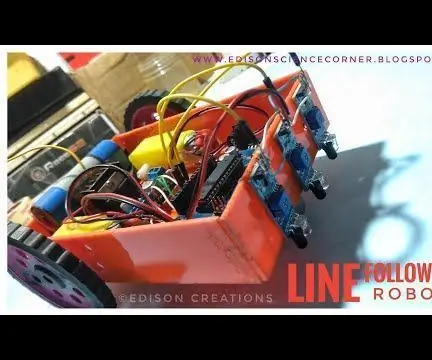
JINSI YA KUTENGENEZA ROBOTI YA MFUASI WA MFUMO WA Arduino (KASI YENYE MABADILIKO): kwa hivyo katika mafunzo haya nitakuonyesha jinsi buld ya wafuasi wa laini pia ilivyo na kasi inayoweza kubadilishwa
Jinsi ya Kutengeneza Roboti ya Mfuasi wa Mstari Bila Kutumia Arduino (Microcontroller): Hatua 5

Jinsi ya Kutengeneza Roboti ya Mfuasi wa Mstari Bila Kutumia Arduino (Microcontroller): Katika hii inayoweza kufundishwa, nitakufundisha jinsi ya kutengeneza laini inayofuata robot bila kutumia Arduino. Nitatumia hatua rahisi kuelezea. Roboti hii itatumia sensorer ya ukaribu wa IR fuata mstari.Hutahitaji aina yoyote ya uzoefu wa programu kwa
Mfuasi Mstari Rahisi Kutumia Arduino: Hatua 5

Mfuasi Mstari Rahisi Kutumia Arduino: Arduino Line Mfuasi Robot Katika mafunzo haya, tutajadili juu ya kufanya kazi kwa laini ya Arduino inayofuata roboti ambayo itafuata laini nyeusi kwenye asili nyeupe na kuchukua zamu sahihi wakati wowote inapofika kwenye curves kwenye njia yake. Mfuasi wa Mfuasi wa Arduino
Roboti ya Mfuasi wa Mstari: Hatua 7 (na Picha)

Line Mfuasi Robot: hii ni roboti inayofuata mstari mweusi kwenye uso mweupe
